こんにちは!SNS LABOです!今回はLINEタイムライン非公開すると/されるとどうなるのか?公開範囲設定の方法を解説してきます。
LINEタイムラインで投稿したいけど、「見せたくない相手がいる!」「特定の友だちだけに公開したい」といった場合に使えるので要チェックです。

タイムラインの投稿の非公開とはどんな機能?
LINEのタイムラインはTwitterやInstagramと似たものですが、投稿で公開範囲を設定できるのが特徴。下の2つの投稿を見てみると、ユーザ名の横に表示されているアイコンが違うのが分かります。
↓全体に公開されている投稿には地球儀アイコンが表示されます。

一方、友だちのみに表示される投稿には人型アイコンが表示されます↓↓↓
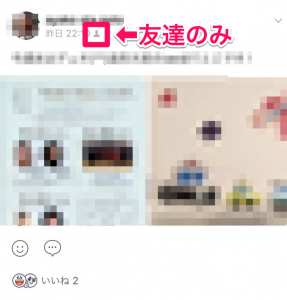
友だちのみに公開している投稿のアイコン部分をタップすると、『この投稿は○○さんのLINE友だちのみ閲覧できます』というポップアップが↓↓↓
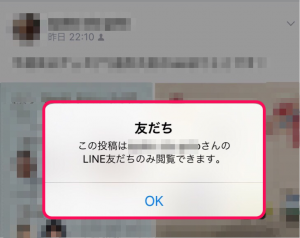
つまり…この投稿が見られているという時点で自分は非表示リストには含まれていないということになるわけですね。ε-(´∀`*)ホッ。
![]() 自分が非公開に設定されている場合にはタイムラインに表示されない。
自分が非公開に設定されている場合にはタイムラインに表示されない。
そもそも、自分が非表示リストに加えられていなければすべての投稿はみることができるわけですが、自分がもし非公開リストに加えられた場合には、投稿自体がタイムラインに表示されなくなります。自分側では相手が投稿していても表示されないので、「なんか最近Aさんのタイムライン投稿が減ったなー」という場合にはAさんが自分を非表示設定にしてタイムライン投稿しているという可能性もあるわけですね。
LINE上でのネガティブアクション(ブロック・非公開)などに関しては、〝された〟相手側には通知されないというのが基本となっています。通知したところで人間関係がギクシャクするというディメリットしか発生しないので当然といえば当然ですが、自分が知らないところでブロック・非表示リストに加えられている可能性がある・・・というのも微妙なところです。
非公開にされている状態で相手の投稿を見る方法はあるのか?
自分が非公開にされている状態の場合でも自分がみることのできる投稿はあります。
- 相手が「全体公開」にして投稿しているもの。
- 相手が自分をふくむ「公開リスト」宛に投稿しているもの。(※後述)
- 相手が自分をふくむグループトークの「ノート」に投稿したもの。
この場合以外の投稿は残念ながら見ることはできません。(タイムライン上に流れてきません。)相手が公開範囲設定(友だち・非友だち※後述)を変更した場合には、過去の投稿が見られるようになるということもあります。
非公開の友だちに見られることはある?
タイムラインを非公開にする方法にはいくかの方法があります(※次項参照)が、この方法のうち『ブロック』した場合には、ブロック以前に投稿したタイムラインには相手から『いいね』やコメントがつくことが可能になっています。つまり、ブロック前のタイムライン投稿はブロック後も双方でオープンな状態になっている、ということです。ブロックした相手をとことんタイムラインから排除したい(いいね・コメントを受け付けたくない)という場合には、過去の自分のタイムライン投稿の公開範囲をすべて『友だち』や『公開リスト』などに設定しなおし、ブロックしたい人を公開範囲から締め出しておくという対処が必要になります。
見せたくない相手に投稿を非公開にする方法

これはLINEの友だちリスト全体をザックリと『友だち・非友だち』に分けておき、公開範囲として設定する方法です。デフォルトの状態では『登録している友だちすべて=友だち』として認識されているので、このなかから除外しておきたいユーザがいる時にはここから外しておくことができます。手順はコチラ↓
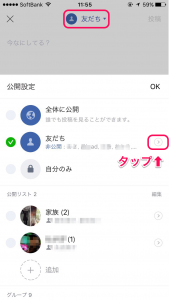
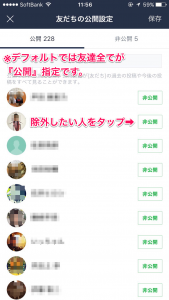
ここで保存した設定は次の投稿時も有効なので、一度設定しておけば次の投稿からは公開範囲で『友だち』を選択するだけで今回設定した『友だち・非友だち』が適用されます。
仲のいい人にだけ公開したいor特定のグループの人にだけ公開したいという場合には、『公開リスト』を作っておく方法が便利です。たとえば『バイト先グループ』として、バイト先のメンバーにのみ投稿したい場合のグループ作成+投稿を想定してみます↓↓↓
- タイムラインで『投稿』をタップ。
- 一番上の公開範囲をタップ。
- 『公開リスト』の『追加』をタップ。
- メンバーを選んだら右上『確認』をタップ。
- リストに名前をつけて右上『保存』をタップ。
- 公開設定で作成したリストを選択>OKタップ>投稿♪
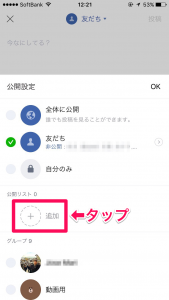


![]() リスト名は相手から見える?
リスト名は相手から見える?
ここでつけた公開リスト名(例:『バイト先グループ』)は、自分だけが見られる仕様になっています。タイムラインに投稿しても、メンバーにはリスト名は表示されません。
![]() メンバーの中身は相手から見える?
メンバーの中身は相手から見える?
『公開リスト』を選択してタイムラインに投稿すると、投稿日時の右に→このような![]() アイコンがつきます。タップすると、自分が設定したメンバー一覧が表示されますが、一覧を見ることができるのは自分だけです。
アイコンがつきます。タップすると、自分が設定したメンバー一覧が表示されますが、一覧を見ることができるのは自分だけです。
![]() やりとりしたくない人・近況を見せたくない人はブロックしておく。
やりとりしたくない人・近況を見せたくない人はブロックしておく。
「とりわけ嫌いな人が友だちリストに混ざっている・・・」「この人にだけはタイムラインを見られたくない」というような場合には、ブロックしておけばOK。ブロックすると自分のタイムラインが相手に非公開になります。ブロックの方法はコチラ↓↓↓
- 友だちリストを表示する。
- ブロックしたい友だちを左にスワイプ(Androidの場合は長押し)
- 「ブロック」をタップし完了♪
自分がブロックした人は設定![]() > 友だち > ブロックリストから一覧で確認できます。ここから『編集』>ブロック解除することも可能です。
> 友だち > ブロックリストから一覧で確認できます。ここから『編集』>ブロック解除することも可能です。
ブロックする・されるとどうなる?記事リンク
プロフィール画像、ホーム画像の投稿のみ非表示にしたい場合
プロフ画・ホム画を変更すると、自動的にタイムライン上に『○○がプロフィールを変更しました』・『○○がホームを変更しました』などの投稿が流れます。現在、この自動投稿をOFFにする方法はないため、プロフ画やホム画の変更をタイムライン上に流したくないという人は変更後手動で削除する方法しかありません。


<関連記事>
LINEタイムラインの使い方まとめ!広告の非表示や非公開の設定
LINEタイムラインの広告や公式、おすすめを非表示にするやり方!
LINEタイムラインの投稿を共有&削除する方法!相手に通知は行くのか?
エラー?ブロック?LINEタイムラインが見れない原因と対処方法
LINEタイムラインの動画や画像を保存する方法!相手に通知でばれる?



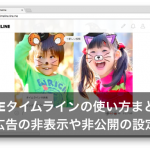

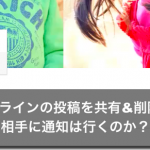

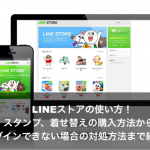

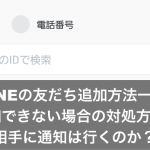

プロフィールのところから
家マークがありそこにNがついていて
そこを押したら非公開にしていても見られるのでしょうか?